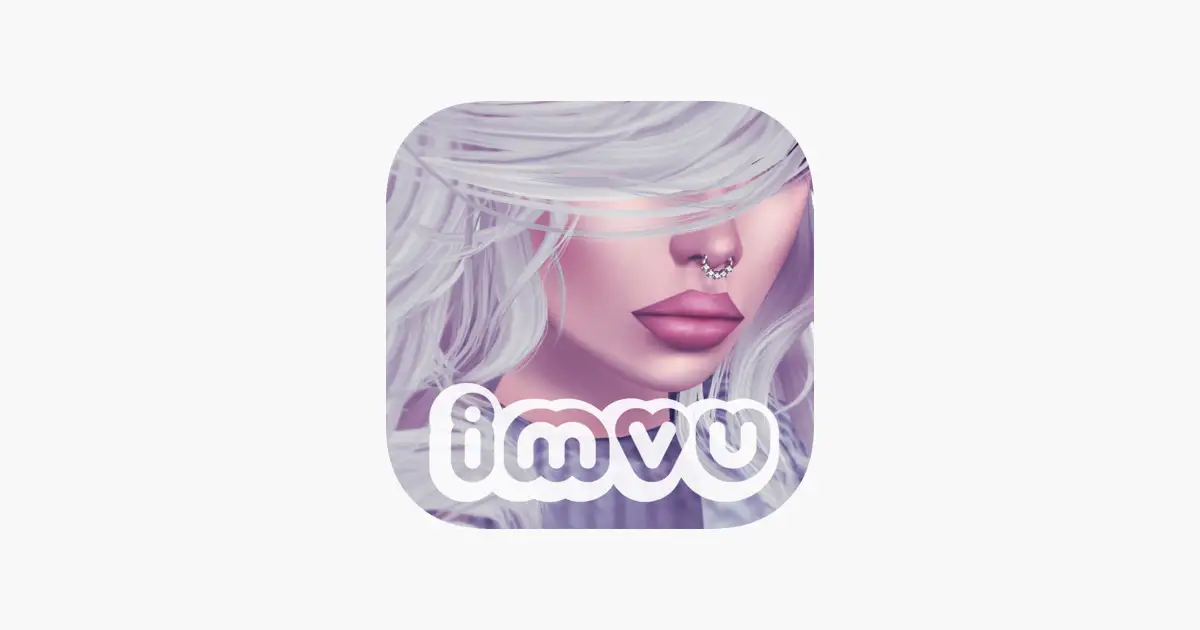Découvrez comment supprimer définitivement un compte IMVU en suivant ce guide. IMVU est une application de messagerie instantanée qui vous permet de créer des avatars et d’interagir avec d’autres personnages dans des scènes conçues en 3D.
Cette application innovante compte un grand nombre d’utilisateurs ; si vous êtes déjà inscrit sur IMVU, mais que vous en avez marre d’utiliser cette plateforme car elle n’a pas répondu à vos attentes, vous pouvez facilement fermer votre compte. Dans cet article, nous allons vous expliquer comment supprimer définitivement un compte IMVU, c’est très simple !
En supprimant définitivement votre compte ou votre profil IMVU, vous perdrez absolument toutes vos informations, contacts, avatar et créations que vous avez enregistrés.
Ce processus n’est pas réversible. Une fois que vous aurez décidé de supprimer votre profil, vous ne pourrez plus entrer dans IMVU en utilisant le même compte, vous devrez créer un nouveau compte ainsi qu’un nouveau personnage ou avatar.
Comment supprimer définitivement un compte IMVU ?
En fait, la suppression définitive de votre compte IMVU est un processus assez simple. Vous trouverez toutes les étapes nécessaires en détail ci-dessous.
Comment supprimer définitivement un compte IMVU à l’aide d’un Mac ou d’un PC Windows ?

Il existe deux façons très simples de supprimer définitivement votre compte IMVU de votre PC. Vous pouvez soit utiliser la section « Aide » ou vous pouvez vous rendre sur le site Web d’IMVU.
Vous trouverez ci-dessous la méthodologie étape par étape pour supprimer votre compte du PC à l’aide de la section « aide » sur le site Web officiel d’IMVU :
- Ouvrez votre navigateur (Google Chrome, Firefox, Opera ou Safari) et accédez à la site web suivant.
- Lorsque vous êtes sur le site officiel d’IMVU, cliquez sur l’option « Accès utilisateur », qui se trouve dans le coin supérieur droit de l’écran.
- Vous serez immédiatement redirigé vers une autre page où vous devrez cliquer sur l’option “Connexion”.
- Une fenêtre contextuelle apparaîtra dans laquelle vous devrez entrer votre nom d’utilisateur ou votre e-mail et votre mot de passe ; puis cliquez à nouveau sur « Connexion ».
- Une fois dans votre compte, cliquez sur l’option « Aide », qui se trouve en haut de l’écran à côté de la case « Rechercher ».
- Plusieurs options apparaîtront à l’écran, sélectionnez « Supprimer le compte ».
- Dans la nouvelle fenêtre, cliquez sur cette option : « Cliquez ici pour accéder à la page de suppression du compte. »
- Sur la nouvelle page, vous devez ressaisir votre mot de passe pour que le système vérifie votre identité.
- Cliquez sur le bouton « Continuer » pour continuer.
- Vous verrez maintenant un message à l’écran indiquant que votre compte IMVU a été supprimé avec succès.
- Enfin, vous recevrez un e-mail d’IMVU.
Ou vous pouvez choisir de suivre ces étapes à la place :
- Allez dans votre navigateur et allez dans le URL suivante.
- Connectez-vous à votre compte comme d’habitude.
- Une fois connecté à votre compte, retournez dans votre navigateur et allez sur le URL suivante, cette adresse vous dirigera automatiquement vers la page où vous pourrez supprimer votre compte.
- Saisissez à nouveau votre mot de passe de connexion et cliquez sur « Continuer ».
- Vous recevrez un message indiquant que votre profil a été supprimé avec succès. Vous recevrez également un e-mail à l’adresse e-mail liée à votre compte.
Comment supprimer définitivement un compte IMVU en utilisant Android ou iOS ?

Vous devez utiliser votre navigateur mobile pour supprimer votre compte avec succès car cette procédure ne peut pas être effectuée à partir de l’application. Suivez ces étapes:
- Ouvrez le navigateur Web de votre appareil mobile et accédez à cette URL.
- Cliquez sur « Connexion » et entrez votre nom d’utilisateur ou votre e-mail et votre mot de passe.
- Vous verrez une section intitulée « Mot de passe du compte », vous devez saisir à nouveau votre mot de passe pour que le système vérifie votre identité, puis cliquez sur le bouton « Continuer ».
- Votre compte IMVU sera supprimé immédiatement.
- Vous recevrez un e-mail à l’adresse e-mail liée à votre compte, confirmant que votre compte a été supprimé pour de bon.
- Après avoir supprimé votre compte, vous pouvez supprimer l’application de votre téléphone.